Comment compter le nombre de cellules/lignes jusqu'à la première cellule vide dans Excel ?
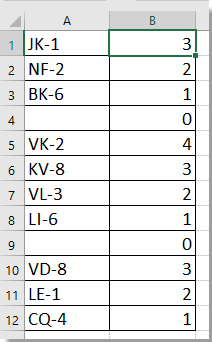
Compter le nombre de cellules/lignes jusqu'à la cellule vide avec une formule
 Compter le nombre de cellules/lignes jusqu'à la cellule vide avec une formule
Compter le nombre de cellules/lignes jusqu'à la cellule vide avec une formule
Sélectionnez une cellule vide à côté des cellules que vous souhaitez compter, puis entrez cette formule =MIN(SI(A1:A12="";LIGNE(A1:A12)-LIGNE(A1)+1))-1, puis appuyez sur les touches Shift + Ctrl + Entrée pour obtenir le résultat correct, puis faites glisser la poignée de recopie automatique sur les cellules où vous devez appliquer cette formule. Voir la capture d'écran :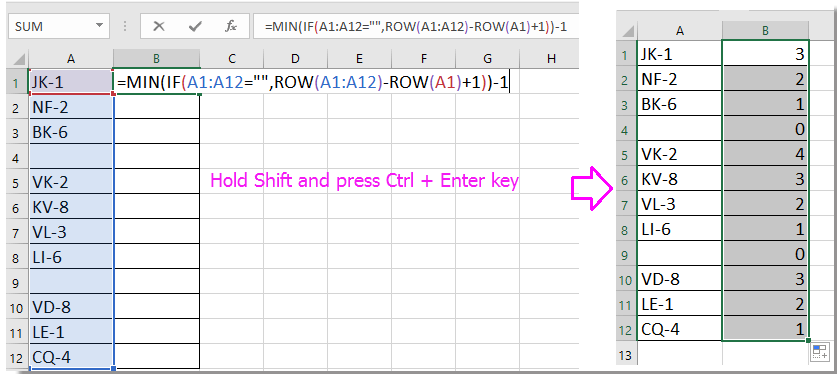
Astuce :
1. Vous pouvez également utiliser cette formule =MATCH(1;--(A1:A12="");0)-1 et appuyer simultanément sur les touches Shift + Ctrl + Entrée pour compter les cellules jusqu'à une cellule vide.
2. Dans les formules ci-dessus, A1 est la première cellule de la liste que vous souhaitez compter, et A1:A12 est la liste à partir de laquelle vous voulez commencer le décompte.
Meilleurs outils de productivité pour Office
Améliorez vos compétences Excel avec Kutools pour Excel, et découvrez une efficacité incomparable. Kutools pour Excel propose plus de300 fonctionnalités avancées pour booster votre productivité et gagner du temps. Cliquez ici pour obtenir la fonctionnalité dont vous avez le plus besoin...
Office Tab apporte l’interface par onglets à Office, simplifiant considérablement votre travail.
- Activez la modification et la lecture par onglets dans Word, Excel, PowerPoint, Publisher, Access, Visio et Project.
- Ouvrez et créez plusieurs documents dans de nouveaux onglets de la même fenêtre, plutôt que dans de nouvelles fenêtres.
- Augmente votre productivité de50 % et réduit des centaines de clics de souris chaque jour !
Tous les modules complémentaires Kutools. Une seule installation
La suite Kutools for Office regroupe les modules complémentaires pour Excel, Word, Outlook & PowerPoint ainsi qu’Office Tab Pro, idéal pour les équipes travaillant sur plusieurs applications Office.
- Suite tout-en-un — modules complémentaires Excel, Word, Outlook & PowerPoint + Office Tab Pro
- Un installateur, une licence — installation en quelques minutes (compatible MSI)
- Une synergie optimale — productivité accélérée sur l’ensemble des applications Office
- Essai complet30 jours — sans inscription, ni carte bancaire
- Meilleure valeur — économisez par rapport à l’achat d’add-ins individuels
